Facebookストーリーの作成方法

Facebookストーリーは作成するのがとても楽しいです。Androidデバイスとコンピュータでストーリーを作成する方法を紹介します。
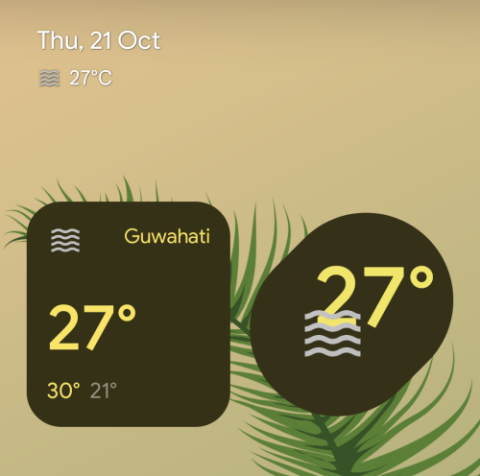
Google は最近 Android 12 をリリースしましたが、それが嫌いか好きかに関係なく、1 つだけ明らかなことがあります。Material You は、今年の Android リリースで際立った機能です。マテリアル ユーは、ユーザーが選択した壁紙に基づいてカスタム カラーを生成し、システム UI、Google アプリ、Pixel スマートフォン上のその他のサポートされているサードパーティ アプリに適用できるようにする Google の方法です。
過去数か月間、Google は Gboard、Google 検索、時計にマテリアル ユー サポートを追加してきました。そして今回、同社は Android 12 上の Google アプリ用の新しい天気ウィジェットをリリースしました。この投稿では、その方法について説明します。 Android 12 では、マテリアルユーベースの天気ウィジェットをホーム画面に追加できます。
関連: Android 12 でスクロール スクリーンショットを撮る方法
Android 12: 「マテリアル ユー」天気ウィジェットをホーム画面に追加する方法
Android 上の Google アプリの最新バージョンには、壁紙から色を抽出して新しい天気ウィジェットに適用する機能が追加されました。これらのウィジェットは、角の丸い 4×2 の長方形のボックス (以前は 2×2 の長方形のボックス) の 2 つのスタイルで利用できます。 squircle box) と別の 2×2 の長方形の錠剤。Squircle 天気ウィジェットには、現在の気温 (数値形式と記号形式の両方)、場所、その日の最高/最低気温が表示されます。一方、長方形のウィジェットには、現在の温度が数値形式で表示され、それに関連するアイコンのみが表示されます。
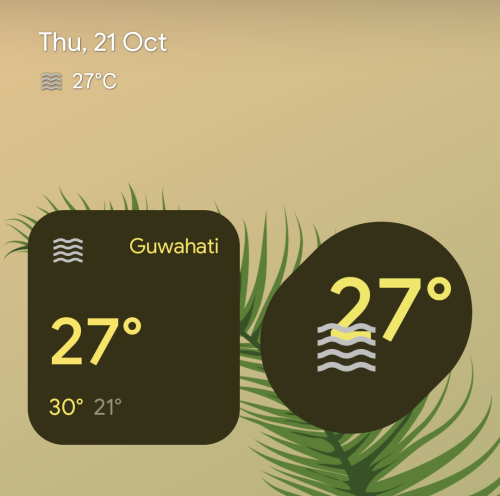
「マテリアル ユー」天気ウィジェットをホーム画面に追加する前に、携帯電話の Google アプリをPlay ストアから最新バージョンに更新する必要があります。それが完了したら、ホーム画面の空いている部分を長押しし、オーバーフロー メニューから [ウィジェット] オプションを選択します。
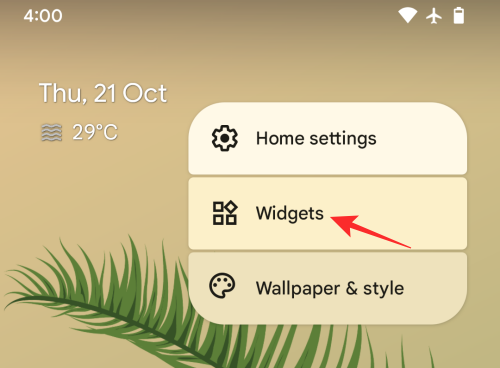
画面上に [ウィジェット] ポップアップ メニューが表示され、Android 12 のホーム画面に追加できるすべてのウィジェットのリストが表示されます。ここで、下にスクロールして「Google」をタップします。
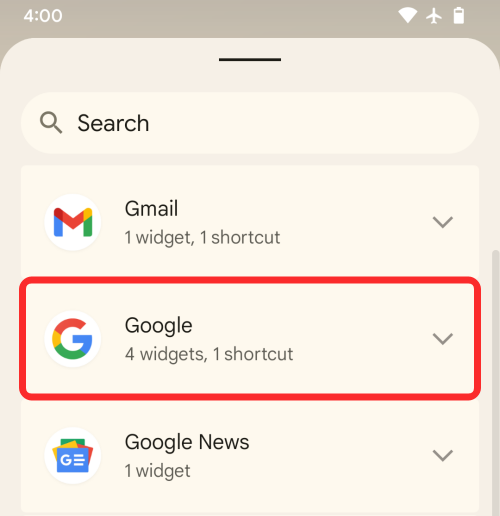
このセクション内には 4 つの異なるウィジェットがあり、そのうちの 2 つは新しい天気ウィジェットです。
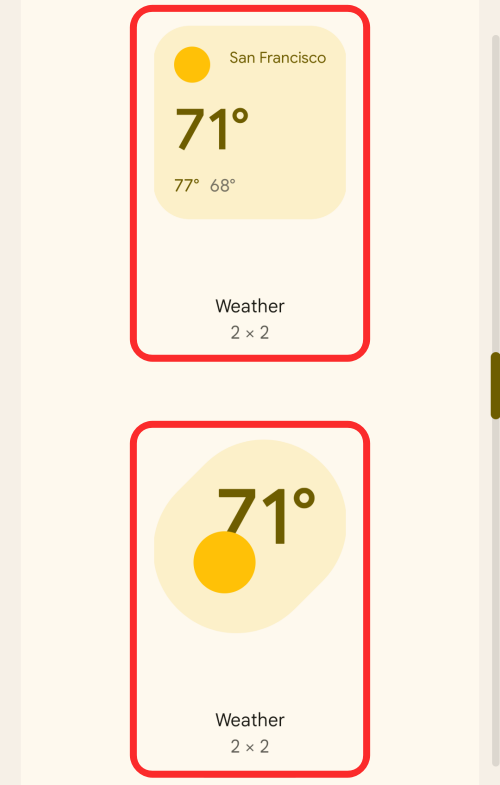
これらの 2×2 ウィジェットのいずれかを選択し、ホーム画面の目的の部分にドラッグして適用できます。
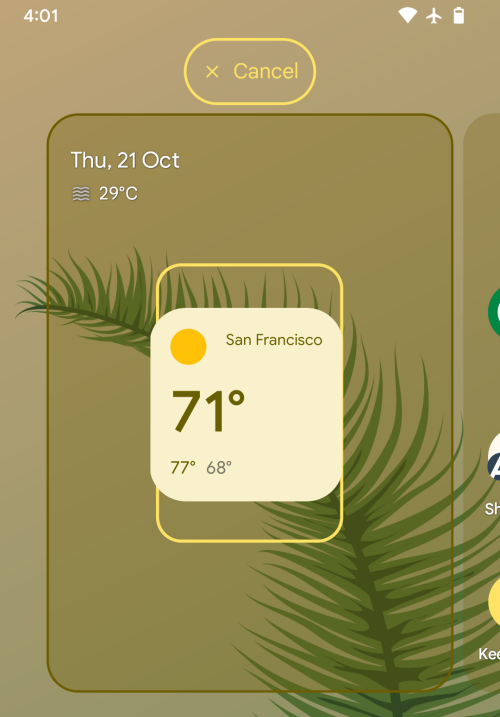
選択したウィジェットをホーム画面にドロップしたら、希望の場所までドラッグできます。特定の場所にロックしたら、画面上の他の場所をタップして配置します。
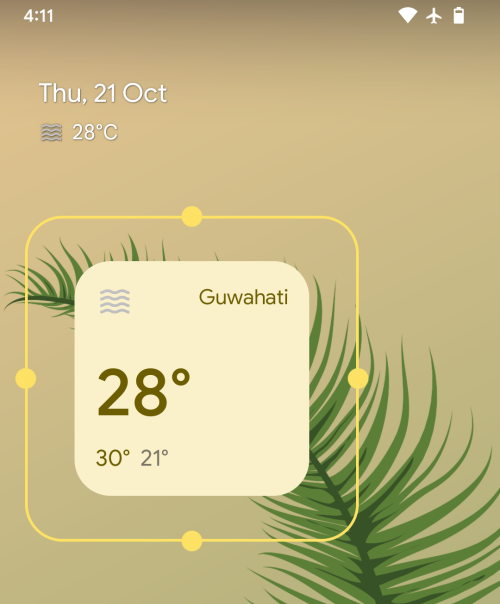
Android 12のホーム画面に天気ウィジェットを追加すると、次のようになります。
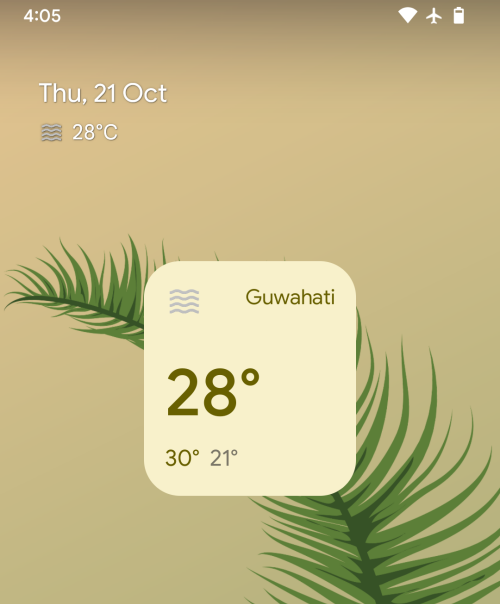
ダーク モードでは、天気ウィジェットは明るい色のテキストを持つ暗い背景を適用します。
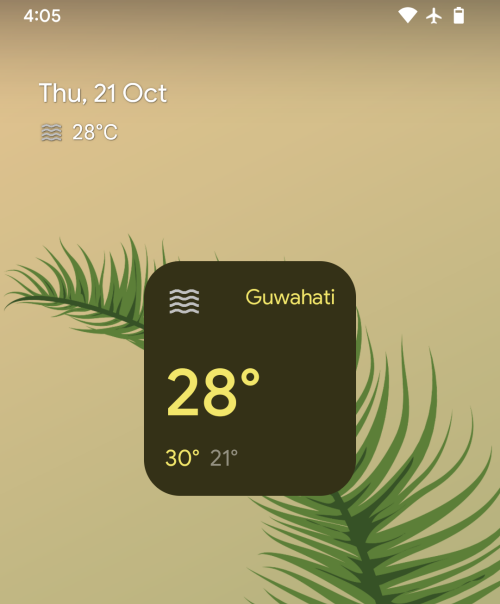
2×2 の長方形の丸薬の形をした天気ウィジェットがホーム画面にどのように表示されるかは次のとおりです。
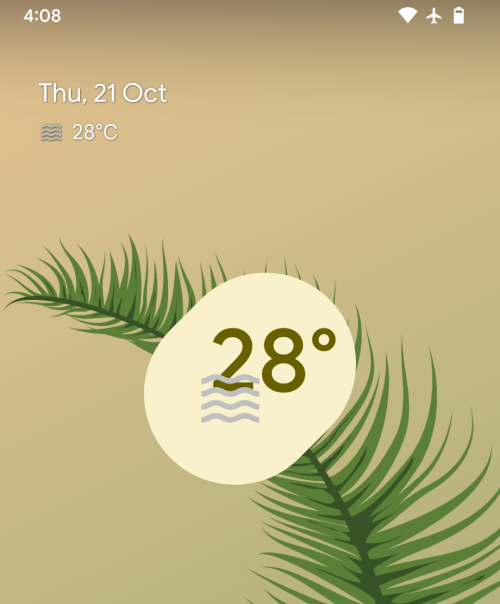
新しいウィジェットとオプション (2021 年 10 月 26 日)
Google は、Google アプリ ベータ 12.41 で初めてマテリアル ユー天気ウィジェットをリリースし、すでにGoogle (ベータ) アプリ バージョン 12.42に新しいバージョンのアプリが存在します。アプリの最新バージョンでは、他の種類の天気ウィジェットをホーム画面に追加するために使用できる、より多くのカスタマイズ オプションが提供されます。2×2 サイズの 2 つのウィジェットに加えて、Google は現在、Android 1 で天気を紹介するために、マテリアル ユー ベースのウィジェットをさらに 5 つ追加し、合計で最大 7 つの天気ウィジェットになります。
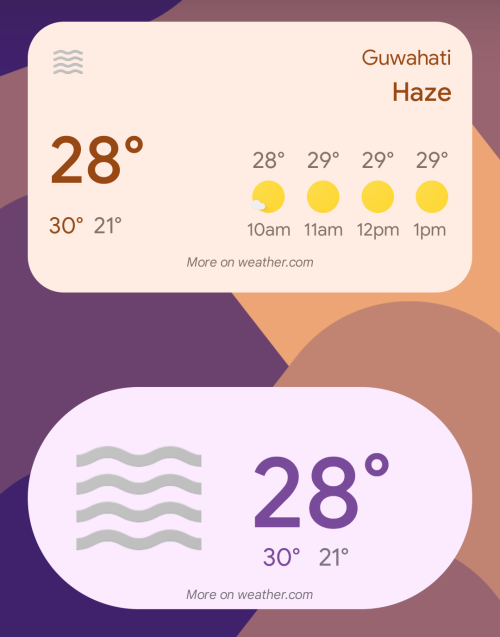
ただし、これらの新しい天気ウィジェットは、Pixel デバイスのウィジェット画面内には表示されません。[ウィジェット] 画面の Google セクション内のウィジェットを参照すると、2×2 ウィジェットと 4×2 ウィジェットの 2 つの天気ウィジェットのみが表示されます。
他の天気ウィジェットは、Android 12 のホーム画面でこれら 2 つのウィジェットのいずれかのサイズを変更した場合にのみ表示されます。これらのウィジェットはすべてマテリアルベースの背景に表示されます。つまり、ウィジェットのさまざまな要素の色を壁紙から抽出します。
これらは、Pixel スマートフォンの Google (ベータ) アプリ バージョン 12.42 で利用できる新しい天気ウィジェットです。
2×1 長方形ウィジェット
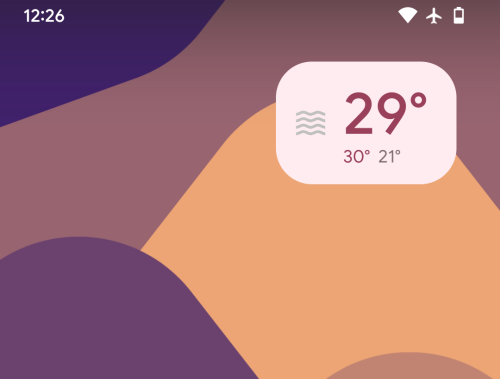
このウィジェットを追加するには、デフォルトの 4×2 ウィジェットの長方形ウィジェットをホーム画面にドラッグし、サイズを 2×1 に変更します。これを行うと、ウィジェットが縮小して、現在の気温、その日の最低気温と最高気温、および現在の気象状況アイコンが表示された小さなボックスが表示されます。
時間ごとの天気予報を含む 4×2 の長方形ウィジェット

このウィジェットは、ウィジェット画面内の Google セクションを参照するとデフォルトで利用可能になります。これをホーム画面に直接ドラッグすると、現在の天気、場所、最高/最低気温、ステータス アイコン、さらには今後数時間の予報に関する情報を取得できます。
時間ごとおよび週ごとの天気予報を含む 4×3 の長方形ウィジェット
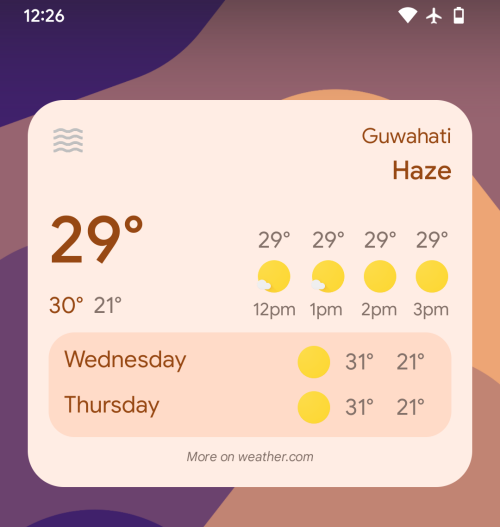
このウィジェットを Android 12 のホーム画面に適用するには、まず [ウィジェット] 画面から 4×2 ウィジェットをドラッグし、次に垂直方向に展開します。上の時間ごとの天気予報ウィジェットのすべてを表示することに加えて、このウィジェットは、最低気温/最高気温や関連する気象状況アイコンに関する情報を含む、今週の今後数日間の天気予報も提供します。
小さな楕円形のウィジェット (2×1 および 3×1 構成で利用可能)

この小さな錠剤の形をしたウィジェットを追加するには、最初に利用可能だった 2×2 の長方形のウィジェットをドラッグし、次にそれを 2×1 または 3×1 構成にサイズ変更します。小さな楕円形のウィジェットは、ホーム画面で現在の気温と天気ステータスのアイコンだけを確認する必要があるミニマリスト向けです。
大きな楕円形の 4×2 ウィジェット
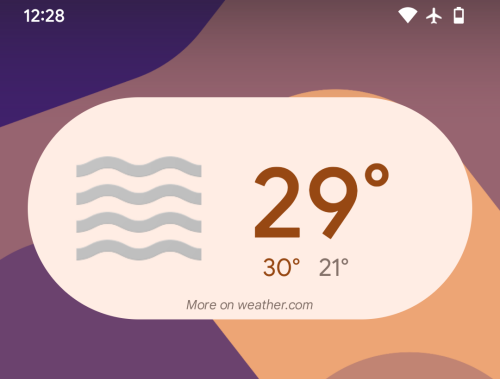
時間別予報ウィジェットと同様に横長ウィジェットの大きいサイズ版も存在します。ただし、4×2 の長方形のウィジェットとは異なり、より大きな楕円形のウィジェットには、現在の温度、最低/最高温度、気象状況アイコンのみが表示されます。すべて拡大版です。
Material You ウィジェットを使用して、時間ごとおよび週ごとの予測を取得します
Google ベータ アプリの最新アップデートでは、現在だけでなく今後数時間または数日間の天気情報を表示する新しいマテリアル ユー天気ウィジェットが追加されます。時間別予報ウィジェットは 4×2 構成で利用でき、時間別 + 週間予報ウィジェットは 4×3 構成で利用できます。

4×2 の長方形のウィジェットは、ウィジェット画面から Android 12 のホーム画面にドラッグすることで直接追加できます。時間ごとと週ごとの予報ウィジェットを取得したい場合は、この 4×2 ウィジェットの上部または下部のいずれかの端をドラッグして垂直方向に拡張する必要があります。
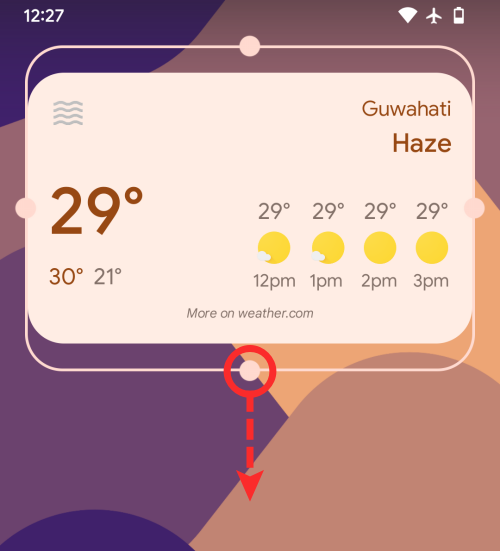
このウィジェットはより多くのスペースを占めるように拡張され、今週の今後 2 日間の天気予報などのより多くの情報が表示されます。
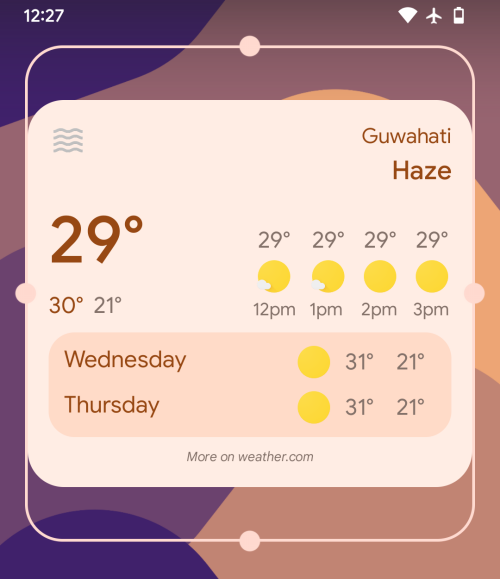
Android 12 に「マテリアル ユー」天気ウィジェットを追加することについて知っておくべきことはこれですべてです。
関連している
Facebookストーリーは作成するのがとても楽しいです。Androidデバイスとコンピュータでストーリーを作成する方法を紹介します。
このチュートリアルでは、Google Chrome と Mozilla Firefox での自動再生される迷惑な動画を無効にする方法を学びます。
Samsung Galaxy Tab S8が黒い画面で固まってしまい、電源が入らない問題を解決します。
Fireタブレットでメールアカウントを追加または削除しようとしているですか?この包括的ガイドでは、プロセスをステップバイステップで説明し、お気に入りのデバイスでメールアカウントを迅速かつ簡単に管理する方法をお教えします。見逃せない必見のチュートリアルです!
Androidデバイスでのアプリの自動起動を永久に防ぐための二つの解決策を示すチュートリアルです。
このチュートリアルでは、Google メッセージングアプリを使用して Android デバイスからテキストメッセージを転送する方法を説明します。
Android OSでスペルチェック機能を有効または無効にする方法。
Samsungが新しい旗艦タブレットのラインナップを発表したとき、注目すべき点がたくさんありました。 Galaxy Tab S9とS9+は、Tab S8シリーズに期待されるアップグレードをもたらすだけでなく、SamsungはGalaxy Tab S9 Ultraも導入しました。
Amazon Kindle Fireタブレットで電子書籍を読むのが好きですか? Kindle Fireで本にメモを追加し、テキストをハイライトする方法を学びましょう。
Samsung Galaxy Tab S9タブレットでデベロッパーオプションとUSBデバッグを有効にする方法について説明するチュートリアルです。






